Linux下开启和关闭Telnet服务

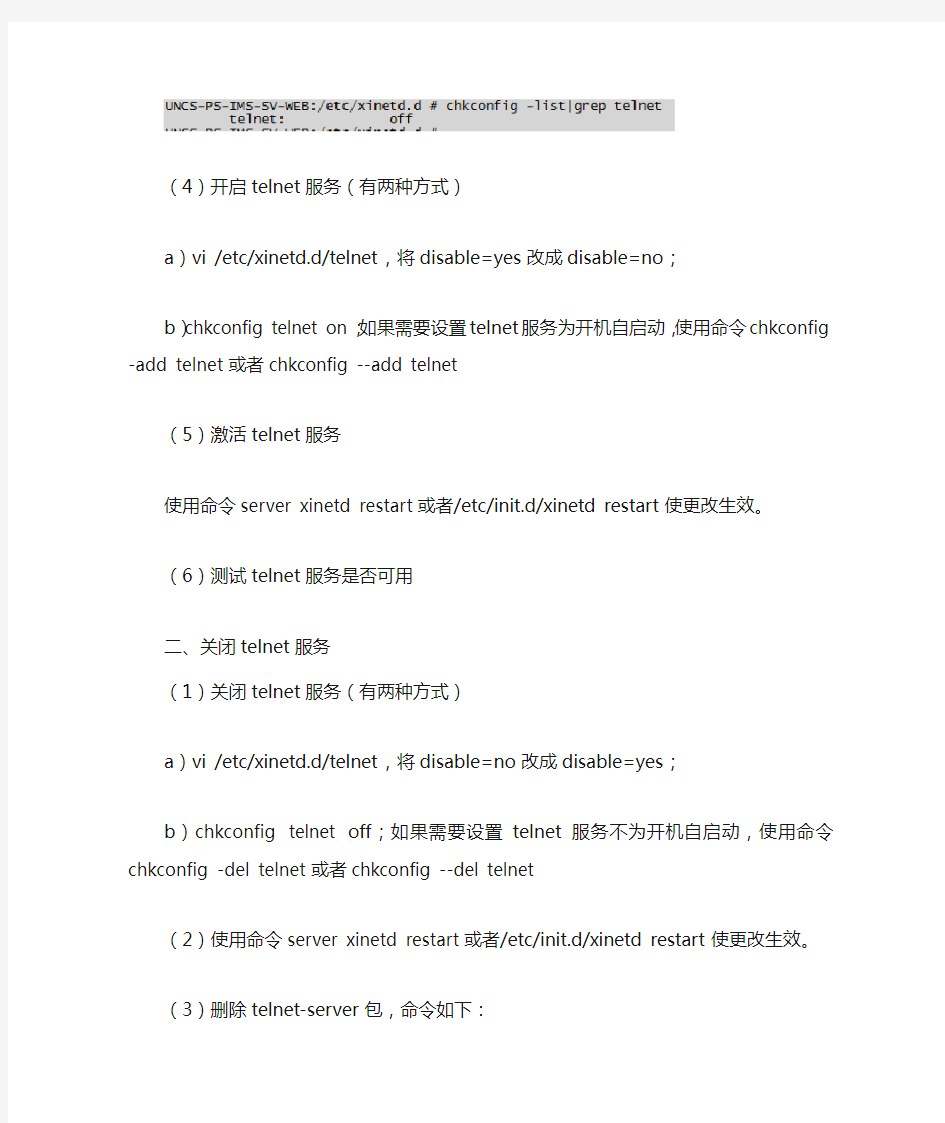
Linux下开启和关闭Telnet服务
telnet与ssh相比,安全性能并不高,但是在SSH版本升级或者其他的情况下还是需要开启这一服务。linux提供服务是由运行在后台的守护程序(daemon)来执行的,telnet服务是由xinetd守护的。
SUSE10下
一、开启telnet服务
(1)使用命令查看已经安装的telnet包。
通常telnet包是系统默认安装的,做为客户端;telnet-server包需要自行安装,做为服务端。
(2)下载或者从安装光盘里复制相同版本的telnet-server-1.2-14.4.i586.rpm 包。
安装telnet-server包,命令如下:
rpm –ivh telnet-server-1.2-14.4.i586.rpm
安装完全后使用命令rpm –qa|grep telnet-server验证包是否安装成功。
(3)查看telnet服务是否开启,命令如下:
(4)开启telnet服务(有两种方式)
a)vi /etc/xinetd.d/telnet,将disable=yes改成disable=no;
b)chkconfig telnet on;如果需要设置telnet服务为开机自启动,使用命令chkconfig -add telnet或者chkconfig --add telnet
(5)激活telnet服务
使用命令server xinetd restart或者/etc/init.d/xinetd restart使更改生效。
(6)测试telnet服务是否可用
二、关闭telnet服务
(1)关闭telnet服务(有两种方式)
a)vi /etc/xinetd.d/telnet,将disable=no改成disable=yes;
b)chkconfig telnet off;如果需要设置telnet服务不为开机自启动,使用命令chkconfig -del telnet或者chkconfig --del telnet
(2)使用命令server xinetd restart或者/etc/init.d/xinetd restart使更改生效。
(3)删除telnet-server包,命令如下:
rpm -e telnet-server --nodeps
(4)vi /etc/services,注释23号端口。
RedHat AS下
一、开启telnet服务
(1)使用命令查看已经安装的telnet包。
通常telnet包是系统默认安装的,做为客户端;telnet-server包需要自行安装,做为服务端。
(2)下载或者从安装光盘里复制相同版本的telnet-server-0.17-31.EL4.5.i386.rpm包。
安装telnet-server包,命令如下:
rpm –ivh telnet-server-0.17-31.EL4.5.i386.rpm
安装完全后使用命令rpm –qa|grep telnet-server验证包是否安装成功。
(3)查看telnet服务是否开启,命令如下:
(4)开启telnet服务(有两种方式)
a)vi /etc/xinetd.d/telnet,将disable=yes改成disable=no;
b)chkconfig telnet on;如果需要设置telnet服务为开机自启动,使用命令chkconfig --add telnet
(5)vi /etc/pam.d/login文件,将第二行“auth required pam_securetty.so”注释掉(在这一行前面加#)
sxit@UNCS-PS-IMS-SV-WEB# vi /etc/pam.d/login
#%PAM-1.0
#auth required /lib/security/pam_securetty.so
auth required /lib/security/pam_stack.so service=system-auth
auth required /lib/security/pam_nologin.so
account required /lib/security/pam_stack.so service=system-auth
password required /lib/security/pam_stack.so service=system-auth
session required /lib/security/pam_stack.so service=system-auth
session optional /lib/security/pam_console.so
(6)vi /etc/securetty文件,添加登录的tty,如pts/0,pts/1,pts/2.......
sxit@UNCS-PS-IMS-SV-WEB# vi /etc/securetty
pts/0
pts/1
pts/2
vc/1
vc/2
vc/3
vc/4
(7)激活telnet服务
使用命令server xinetd restart或者/etc/init.d/xinetd restart使更改生效。
(6)测试telnet服务是否可用
二、关闭telnet服务
(1)关闭telnet服务(有两种方式)
a)vi /etc/xinetd.d/telnet,将disable=no改成disable=yes;
b)chkconfig telnet off;如果需要设置telnet服务不为开机自启动,使用命令chkconfig --del telnet
(2)使用命令server xinetd restart或者/etc/init.d/xinetd restart使更改生效。
(3)删除telnet-server包,命令如下:
rpm -e telnet-server --nodeps
(4)vi /etc/services,注释23号端口。
CentOS开启Telnet服务
CentOS开启Telnet服务 Telnet协议是TCP/IP协议族中的一员,是Internet远程登陆服务的标准协议和主要方式。它为用户提供了在本地计算机上完成远程主机工作的能力。在终端使用者的电脑上使用telnet程序,用它连接到服务器。终端使用者可以在telnet 程序中输入命令,这些命令会在服务器上运行,就像直接在服务器的控制台上输入一样。可以在本地就能控制服务器。要开始一个telnet会话,必须输入用户名和密码来登录服务器。Telnet是常用的远程控制Web服务器的方法. 1.安装需要的软件 telnet是默认安装的,telnet-server需要后面安装。 [root@CentOS5 cdrom]# yum install telnet-server [root@CentOS5 cdrom]# rpm -qa | grep telnet telnet-0.17-38.el5 telnet-server-0.17-38.el5 2.启动telnet. 检查下telnet的run level. [root@CentOS5 cdrom]# chkconfig –list | grep telnet ekrb5-telnet: off krb5-telnet: off telnet: off ekrb5-telnet和krb5-telnet好像是增强型的telnent.先开老的。 [root@CentOS5 cdrom]# chkconfig telnet on [root@CentOS5 cdrom]# service xinetd restart //这个应该是可选的。3.登陆尝试 普通用户OK,root输入正确密码出错误提示. CentOS release 5 (Final) Kernel 2.6.18-53.el5 on an i686 login: root Password: Login incorrect 查看log有如下信息。 tail /var/log/secure Mar 17 02:16:55 localhost login: pam_securetty(remote:auth): access denied: tty ‘pts/3′ is not secure ! Mar 17 02:16:59 localhost login: FAILED LOGIN 1 FROM 192.168.160.1 FOR root, Authentication failure 4.解决3中root登陆的阻止条件。这里有两个方法。 方法1: 修改包含pam_securetty的pam配置文件
实验四telnet远程登录
实验四telnet远程登录 一.实验目的 1.了解掌握远程登录 2.了解系统服务 3. 掌握TELNET应用 二.实验原理 Telnet是进行远程登录的标准协议和主要方式它为用户提供了在本地计算机上完成远程主机工作的能力。通过使用Telnet,Internet用户可以与全世界许多信息中心图书馆及其它信息资源联系。Telnet远程登录的使用主要有两种情况。第一种是用户在远程主祝上有自己的帐号(Account),即用户拥有注册的用户名和口令;第二种是许多Internet主机为用户提供了某种形式的公共Telnet信息资源,这种资源对于每一个Telnet用户都是开放的。Telnet是使用最为简单的Internet工具之一。 Telnet支持的命令有: c- 关闭关闭当前连接 d- 显示显示操作参数 o- 打开主机名[端口]连接到一个主机名(默认端口23) q- 退出退出telnet set- 设置设置选项(要列表,请键入\'set \') sen- 发送将字符串送到服务器 st - 状态打印状态信息 u- 解除设置解除设置选项(要列表,请键入\'unset’ \) h- 帮助打印帮助信息 三.实验内容及步骤 1.防火墙配置,点击开始->控制面板->window防火墙
2.配置防火墙例外选项卡,确保windows防火墙允许转发远程桌面数据包。
3.本地主机登录远程主机 点击开始->所有程序->附件->远程桌面连接。输入远程主机IP地址点击连接。 4.按照提示输入远程主机用户名及密码.
5.用户名密码认证成功即可登录远程主机 6. 远程主机设置。开启telnet服务。在我的电脑点击右键->管理->服务和应用程序->服务
CentOS5启用Telnet服务详解
CentOS5启用Telnet服务详解 配置步骤如下: 一、安装telnet软件包(通常需要两个) 1、telnet(或telnet-client),这个软件包提供telnet 客户端程序; 2、telnet-server,这个软件包提供telnet 服务器端程序; 安装之前先检查系统是否已安装这些软件包,方法如下: [root@CentOS5 /]#rpm –qa |grep telnet 如果没有检测到软件包,则需要进行安装。CentOS5默认已安装了telnet软件包,telnet-server软件包未安装。 从CentOS5安装光盘上获取telnet-server软件包,然后安装。 [root@CentOS5 /]#mount /dev/cdrom /mnt [root@CentOS5 /]#rpm -ivh /mnt/CentOS/telnet-server-0.17-39.el5.i386.rpm 二、启动telnet服务 1、开启服务 方法一:使用ntsysv命令,在出现的窗口中,选中telnet,然后按下OK 。[root@CentOS5 /]#ntsysv 方法二:编辑/etc/xinetd.d/telnet [root@CentOS5 /]#vi /etc/xinetd.d/telnet 将“disable = yes”改为“disable = no” 2、启动服务
[root@CentOS5 /]#service xinetd restart 三、防火墙设置 1、编辑iptables配置文件 [root@CentOS5 /]#vi /etc/sysconfig/iptables 加入: -A RH-Firewall-1-INPUT -m state --state NEW -m tcp -p tcp --dport 23 -j ACCEPT 2、重启iptables服务 [root@CentOS5 /]#service iptables restart 四、测试telnet服务 [root@CentOS5 /]#telnet ip(或者hostname) 如果配置正确,系统提示输入远程机器的用户名和密码 Login: Password: 注:默认只允许普通用户使用telnet。 五、开启root用户使用telnet 由于telnet不是很安全,默认不允许root以telnet进入Linux主机。若要允许root用户telnet,可用下面的方法: [root@CentOS5 /]#vi /etc/pam.d/remote 将“auth required pam_securetty.so”注释掉即可。
远程登录协议(Telnet)
《网络协议》实验报告 实验名称:远程登录协议(Telnet) 组别机器号:第六组主机B 班级:网络13-3班 学号:1320020306 姓名:黄腾飞 指导教师:陈虹 成绩:
一、实验目的 1. 掌握Telnet的工作过程 2. 理解Telnet选项协商 二、实验环境 实验拓扑结构(标注IP地址和MAC地址): IP地址:172.16.0.62 MAC地址:002511-53EB30 三、实验内容 1.运行Telnet命令,捕获数据进行分析 2.Telnet选项协商的过程 四、实验过程及结果分析 本实验主机A和B(主机C和D,主机E和F)一组进行。 1.运行Telnet命令,捕获数据进行分析 (1)主机B启动协议分析器进行数据捕获,并设置过滤条件(提取TELNET协议)。 (2)实验环境中的服务器(IP地址:172.16.1.100)上的telnet服务已经启动,使用服务器为本小组提供的帐号,其用户名:group1_1,密码:group1_1。 注:用户名、密码相同,生成规则是:groupx_y(x是组索引,y是主机索引,eg 第一组的主机C使用的用户名和密码为:group1_3)。 主机A在命令行提示符下运行: ①Telnet 172.16.1.100 ②在“Login:”提示符后输入用户名(group1_1)。在“Password:”提示符后输入密码(group1_1)。 ③在虚拟终端上进行一些简单的操作(可不作)。 ④按“CTRL+]”回到Telnet提示符下。 ⑤输入“quit”退出Telnet。
(3)察看主机B捕获的数据,分析Telnet的工作过程。 用户名和密码是一位一位传的。 2.Telnet选项协商的过程 (1)主机B启动协议分析器进行数据捕获,并设置过滤条件(提取Telnet协议)。(2)主机A首先要与Telnet服务器建立一个TCP连接。
win7下telnet的启用及常用命令
win7下telnet的启用及常用命令 首先,出于安全考虑,win7已经禁用了telnet这一功能。 知道了这一点就不奇怪为什么在win7下不能使用telnet了,下面就详细介绍下如何重新开启telnet服务: 1、如果你直接到控制面板的管理工具里德服务项里去找telnet的话,那是徒劳无功的,因为默认根本就没有这一服务。当然,你可以通过如下方式搞定。“控制面板”-->“程序”-->“打开或关闭windows功能”,在里面你可以看到许多服务项,选择“telnet服务器”和“telnet客户端”确定即可。这样你再回“服务项”或者services.msc里面就可以看到telnet啦. 2、通过“控制面板”-->“管理工具”-->“服务”或者services.msc进入服务项列表之后,找到telnet,可以看到它是被禁用的,此时你需要在“禁用”处右键选择“属性”并在里面将“禁用”改为“手动”,然后再启动状态栏右键选择“启动”。这样你机器的telnet服务就启动啦。 3、处于安全考虑,win7下很多服务必须将相应的用户添加到组中才能使用,否则无法使用。因此,你需要通过“我的电脑”-->“管理”-->“本地用户和 组”-->“组”-->“TelnetClients”-->“添加”将你的用户添加进去。这样你就可以使用telnet服务啦。 4、在MS-Dos下,输入telnet ,然后输入?/h可以看到telnet的帮助已经相关设置信息,如设置回显set localecho。 5、熟悉之后,就可以通过telnet host port进行远程连接啦,当然端口检测也就不是问题。 Telnet 命令 Telnet 命令允许您与使用Telnet 协议的远程计算机通讯。运行Telnet 时可不使用参数,以便输入由Telnet 提示符(Microsoft Telnet>) 表明的Telnet 上下文。可从Telnet 提示符下,使用Telnet 命令管理运行Telnet 客户端的计算机。 Telnet 客户端命令提示符接受以下命令: 命令描述 open 使用openhostname 可以建立到主机的Telnet 连接。 close 使用命令close 命令可以关闭现有的Telnet 连接。 display 使用display 命令可以查看Telnet 客户端的当前设置。 send 使用send 命令可以向Telnet 服务器发送命令。支持以下命令:
telnet 远程登录交换机典型配置指导
telnet 远程登录交换机典型配置指导
[H3C-luser-guest]password simple 123456 [H3C-luser-guest]service-type telnet level 3 [H3C-luser-guest]quit [H3C]user-interface vty 0 [H3C-ui-vty0]authentication-mode scheme [H3C-ui-vty0]quit [H3C]save The configuration will be written to the device. Are you sure?[Y/N]y
Please input the file name(*.cfg)(To leave the existing filename unchanged press the enter key): Now saving current configuration to the device. Saving configuration. Please wait... ... Unit1 save configuration flash:/20111025.cfg successfully [H3C] %Apr 3 17:39:34:984 2000 H3C CFM/3/CFM_LOG:- 1 -Unit1 saved
『Linux学习笔记』Telnet远程登录配置及使用
『Linux学习笔记』Telnet远程登录配置及使用
首先查看当前系统是否安装了telnet-server 软件包:rpm -qa | grep telnet 如果没有安装,在Linux第三张光盘下查找到telnet-server-0.17-25.i386.rpm包,然后安装。或者在终端下键入: redhat-config-packages,选择基本配置项中的TELNET。安装命令:rpm -ivh telnet-server-0.17-25.i386.rpm。 默认情况下LINUX没有开启TELNET服务,如何开启? vi /etc/xinetd.d/telnet 将Disable改为no(必须是ROOT权限)。 如何修改默认的23端口? cat /etc/services
找到TELNET修改。 设置根用户可以直接远程登录。 Red Hat Linux 9默认不能使用根用户远程登录,我们可以先用普通用户登录,再用SU命令切换为ROOT用户。另外,也可以修改/etc/pam.d/login文件来实现,只需将此文件的第二行注释掉即可。 注释就在前面加个#,或者mv /etc/securetty /etc/securetty.bak 限制登录设置。 为了提高telnet的登录安全性,可以通过限制
访问IP地址以及访问时间段来尽可能的提高安全性。我们只需要修改/etc/xinetd.d/telnet文件,增加限制信息,然后重新启动TELNET服务。 service telnet { disable=no ind=192.168.1.100 #考虑到服务器有多个IP,这里设置本地telnet服务器IP,远程只能telnet #192.168.1.100才能进入 only_from=192.168.1.0/32 #只允许192.168.1.0-192.168.1.255该网段进入 only_from=https://www.360docs.net/doc/466117242.html, #只有教育网才能进入! o_access=192.168.1.{4.5} #限制192.168.1.4和192.168.1.5两个IP登录
Telnet远程命令
大家都知道,Telnet协议是TCP/IP协议族中的一员,是Internet远程登陆服务的标准协议和主要方式。它为用户提供了在本地计算机上完成远程主机工作的能力。在终端使用者的电脑上使用telnet程序,用它连接到服务器。终端使用者可以在telnet程序中输入命令,这些命令会在服务器上运行,就像直接在服务器的控制台上输入一样。可以在本地就能控制服务器。要开始一个telnet会话,必须输入用户名和密码来登录服务器。Telnet是常用的远程控制Web服务器的方法。 Telnet 命令使用方法 Telnet 命令允许您与使用Telnet 协议的远程计算机通讯。运行Telnet 时可不使用参数,以便输入由Telnet 提示符(Microsoft Telnet>) 表明的Telnet 上下文。可从Telnet 提示符下,使用Telnet 命令管理运行Telnet 客户端的计算机。 Telnet 客户端命令提示符接受以下命令: open : 使用openhostname 可以建立到主机的Telnet 连接。 close : 使用命令close 命令可以关闭现有的Telnet 连接。 display : 使用display 命令可以查看Telnet 客户端的当前设置。 send : 使用send 命令可以向Telnet 服务器发送命令。支持以下命令: ao : 放弃输出命令。 ayt : “Are you there”命令。 esc : 发送当前的转义字符。 ip : 中断进程命令。 synch : 执行Telnet 同步操作。 brk : 发送信号。 上表所列命令以外的其他命令都将以字符串的形式发送至Telnet 服务器。例如,sendabcd 将发送字符串abcd 至Telnet 服务器,这样,Telnet 会话窗口中将出现该字符串。 quit 使用quit 命令可以退出Telnet 客户端。 set 使用带有下列参数之一的set 命令为当前会话配置Telnet 客户端。 bsasdel Backspace 将作为删除而发送。 codeset option 只有当语言设置为日语时才可用。将当前代码集设置为选项,可以为下列选项之一:? Shift JIS ? Japanese EUC ? JIS Kanji ? JIS Kanji (78) ? DEC Kanji ? NEC Kanji 应该在远程计算机上设置相同的代码集。默认情况下,Telnet 客户端使用光栅字体。使用这些代码集访问远程计算机之前,您必须配置Telnet 客户端以使用TrueType 字体,从而确保正确地显示字符。 crlf 新行模式:导致Return 键发送0x0D, 0x0A。 delasbs Delete 将作为退格键发送。
windows下远程开启服务
远程开启服务 (1)Telnet服务 Telnet用于提供远程登录服务,当终端用户登录到提供这种服务的主机时,就会得到一个Shell(命令行),通过这个Shell,终端用户便可以执行远程主机上的任何程序。 同时,用户将作为这台主机的终端来使用该主机的CPU和内存资源,实现完全控制远程主机。Telnet登录控制是入侵者常常使用的方式。 (2)Telnet命令:telnet IP [PORT] 参数说明: “IP”:开有Telnet服务主机的IP地址。 “PORT”:Telnet服务的监听端口,默认端口为23号。 步骤一:建立IPC$连接。 步骤二:管理远程计算机。 首先打开“计算机管理”,然后在“计算机管理”界面中通过“操作(A)”→“连接到另一台计算机(C)”,如图所示。
在弹出的“选择计算机”窗口中“名称”栏中填入目标主机的IP“192.168.27.128”,然后单击“确定”按钮,显示界面如图所示。 在上述过程中,如果出现“输入用户名和密码”的对话框,那么就需要再次输入用户名和密码。 值得说明的是,该用户名和密码可以与建立IPC$连接时候使用的相同,也可以不相同,这都不会影响以后的操作,但是这个用户一定要拥有管理员权限。 步骤三:开启“计划任务”服务(Task Scheduler)。 在“计算机管理”窗口中,鼠标左键单击“服务和应用程序”前面的“+”来展开项目,然后在展开的项目中选择“服务”,如图所示。
在图右侧窗口中所列即是远程计算机的服务列表,每个服务的具体功能可以查看与其对应的“描述”。在“名称”中找到“Task Scheduler”,如图所示。 双击“Task Scheduler”打开设置对话框,如图所示。 在“Task Scheduler的属性”窗口中,把“启动类型”选择为
linux下配置telnet_服务
linux下配置telnet 服务 Telnet服务的配置步骤如下:(基于redhat linux) 一、安装telnet软件包(通常要两个)。 1、 telnet-client (或 telnet),这个软件包提供的是 telnet 客户端程序; 2、是 telnet-server 软件包,这个才是真正的 Telnet server 软件包! 安装之前先检测是否这些软件包已安装,方法如下: [root@wljs root]#rpm –q telnet [root@wljs root]#rpm –q telnet-client [root@wljs root]#rpm –q telnet-server 或者 rpm -qa |grep telnet 如果没有检测到软件包,需要进行安装,red hat linux 9默认已安装了client软件包,一般只要安装telnet-server软件包即可:(安装包在光盘内也可在在网络上下载安装) 因为telnet服务是依存于xinetd服务的所以先要确定安装了xinetd包 2、安装软件包 #rpm –i telnet-0.17-25.i386.rpm #rpm –i telnet-server-0.17-25.i386.rpm (使用光盘的安装的具体命令 mount /dev/cdrom /mnt cp telnet-server-0.17-25.i386.rpm /tmp tar -zxf telnet-server-0.17-25.i386.rpm再执行安装命令 二、启动telnet服务 1、开启服务 方法一:使用ntsysv,在出现的窗口之中,将 telnet 勾选起来,然后按下OK 即可! 方法二: .d/telnet #vi /etc/xinetd.d/telnet [root@test root]# vi /etc/xinetd.d/telnet 找到 disable = yes<==就是改这里,将 yes 改成 no 即可!服务预设是关闭的
交换机的Telnet远程登录设置
一、实验目标 掌握采用telnet方式配置交换机的方法 二、技术原理 ?配置交换机的管理IP地址(计算机的IP地址与交换机管理IP地址在同一网段); ?为telnet用户配置用户名和登录口令: Switch(config)#enble password xxxx //设置进入特权模式的密码; Switch(config-line)#password xxxx //可以设置通过console端口连接设备及telnet远程登录时所需要的密码。 Switch(config)#line console 0 Switch(config-line)#password xxxx //设置通过console端口连接设备的密码 Switch(config-line)#login Switch(config)#line vty 0 4 Switch(config-line)#password xxxx //设置telnet远程登录密码 Switch(config-line)#login 三、实验步骤 实验拓扑 Switch>en Switch#conf t Enter configuration commands, one per line. End with CNTL/Z. 1、配置交换机的管理IP地址 Switch(config)#interface vlan 1 //默认情况下交换机所有端口都处于vlan 1 当中 Switch(config-if)#ip address 192.168.1.1 255.255.255.0 //配置交换机管理IP地址 Switch(config-if)#no shutdown //开启Interface Vlan1 %LINK-5-CHANGED: Interface Vlan1, changed state to up Switch(config-if)# %LINEPROTO-5-UPDOWN: Line protocol on Interface Vlan1, changed state to up
Telnet远程登录基本概念解析
Telnet远程登录基本概念解析 Telnet的应用不仅方便了我们进行远程登录,也给hacker们提供了又一种入侵手段和后门,但无论如何,在你尽情享受Telnet所带给你的便捷的同时,你是否真正的了解Telnet 呢? 一摘要 Telnet的应用不仅方便了我们进行远程登录,也给hacker们提供了又一种入侵手段和后门,但无论如何,在你尽情享受Telnet所带给你的便捷的同时,你是否真正的了解Telnet 呢? 二远程登录 Telnet服务虽然也属于客户机/服务器模型的服务,但它更大的意义在于实现了基于Telnet协议的远程登录(远程交互式计算),那么就让我们来认识一下远程登录。 1 远程登陆的基本概念 先来看看什么叫登录:分时系统允许多个用户同时使用一台计算机,为了保证系统的安全和记帐方便,系统要求每个用户有单独的帐号作为登录标识,系统还为每个用户指定了一个口令。用户在使用该系统之前要输入标识和口令,这个过程被称为'登录'。 远程登陆是指用户使用Telnet命令,使自己的计算机暂时成为远程主机的一个仿真终端的过程。仿真终端等效于一个非智能的机器,它只负责把用户输入的每个字符传递给主机,再将主机输出的每个信息回显在屏幕上。 2 远程登陆的产生及发展 我们可以先构想一个提供远程文字编辑的服务,这个服务的实现需要一个接受编辑文件请求和数据的服务器以及一个发送此请求的客户机。客户机将建立一个从本地机到服务器的TCP连接,当然这需要服务器的应答,然后向服务器发送键入的信息(文件编辑信息),并读取从服务器返回的输出。以上便是一个标准而普通的客户机/服务器模型的服务。 似乎有了客户机/服务器模型的服务,一切远程问题都可以解决了。然而实际并非你想象的那样简单,如果我们仅需要远程编辑文件,那么刚才所构想的服务完全可以胜任,但假如我们的要求并不是这么简单,我们还想实现远程用户管理,远程数据录入,远程系统维护,想实现一切可以在远程主机上实现的操作,那么我们将需要大量专用的服务器程序并为每一个可计算服务都使用一个服务器进程,随之而来的问题是:远程机器会很快对服务器进程应接不暇,并淹没在进程的海洋里(我们在这里排除最专业化的远程机器)。 那么有没有办法解决呢?当然有,我们可以用远程登录来解决这一切。我们允许用户在远地机器上建立一个登录会话,然后通过执行命令来实现更一般的服务,就像在本地操作一样。这样,我们便可以访问远地系统上所有可用的命令,并且系统设计员不需提供多个专用地服务器程序。
麒麟Linux下远程登录配置
前面三个安装包用rpm -ivh *.rpm进行安装,安装完成后在开始菜单中-->互联网 -->wireshark network analyzer启动wireshark。 前提是安装了wireshark.rpm,可以将系统盘插到光驱中,执行yum install wireshark* -y vncserver配置 1、首先删掉/root/.vnc/下面所有东西,cd /root/.vnc/ 再执行rm * -rf 删除。 2、再执行vncserver命令,输入两次密码。 3、将附件中vncstart.desktop文件拷贝到/etc/xdg/autostart/目录下,再重启机 器。重启后客户端就能用 vncviewer 服务器ip:1进行访问了。 前面三个安装包用rpm -ivh *.rpm进行安装,安装完成后在开始菜单中-->互联网 -->wireshark network analyzer启动wireshark。 vncserver配置 1、首先删掉/root/.vnc/下面所有东西,cd /root/.vnc/ 再执行rm * -rf 删除。 2、再执行vncserver命令,输入两次密码。 3、将附件中vncstart.desktop文件拷贝到/etc/xdg/autostart/目录下,再重启机 器。重启后客户端就能用 vncviewer 服务器ip:1进行访问了 #!/usr/bin/env xdg-open [Desktop Entry] Version=1.0 Type=Application Terminal=false Icon[zh_CN]=gnome-panel-launcher Name[zh_CN]=vncstart Exec=vncserver :1 Name=vncstart Icon=gnome-panel-launcher
如何开启Windows远程桌面服务
如何开启Windows远程桌面服务? 网灵一号”从Ver 0.1.5.8 开始支持“桌面办公”功能,即连接到受控电脑的远程桌面服务。这个需要受控电脑上的Windows远程桌面服务是开启的。 那么,如何手动开启Windows远程桌面服务呢? (1)Windows XP、Windows 2003 中 第一步:在桌面“我的电脑”上点鼠标右键,选择“属性”。 第二步:在弹出的“系统属性”窗口中选择“远程”标签。 第三步:在“远程”标签中找到“远程桌面”,在“允许用户远程连接到此计算机”复选框前打上对勾后确定。 第四步:注意Windows防火墙中的例外“远程桌面”要生效。 重启系统后,具有管理员权限的用户就可以远程访问远程桌面了。
最后,有几点需要注意的地方: 1)登录远程桌面的Windows用户,至少是Remote Desktop User 用户组的成员。当然Administrators 组也是可以的。 2)登录远程桌面的用户名,必须是带有密码的。空密码的账号是无法登录的。 3)Windows 7 比较烦人的是,防火墙策略比较复杂,它还分为家庭网络、工作网络、公共网络什么的。各个不同类型的网络防火墙设置都是独立的。所以当你的网卡被设置为不同的网络类型的时候(一般是连接到新的局域网或插入新的网线,导致IP发生变化),就是会出现连不上的情况。一般做法是,全部给他设置为家庭网络。。。。 4)如果Windows远程桌面服务以前没有启用,是刚刚才启用的,那么需要重新启动一下电脑才能进行连接。 5)注意其它第三方防火墙的拦截。像金山的、360的等等。 6)另外还有种情况,就是那种第三方定制打包的XP安装盘,如雨木林风(ymlf)XP、电脑城装机XP,GhostXP等等什么一键安装的Windows系统,基本上都以安全为由,把远程桌面服务从系统里给砍掉了,导致系统的远程桌面服务完全不可用,即使从选项上开启了,仍然用不了远程桌面。某些第三方打包的Vista、Win7也是这样的情况。 (2)Win7、Windows 2008 中 第一步:在桌面“计算机”上点鼠标右键,选择“属性”。 第二步:在弹出的窗口中,从左边,选择“远程设置”。 第三步:在“远程”标签中找到“远程桌面”,选择“允许运行任意版本远程桌面的计算机连接(较不安全)”。 第四步:注意Windows防火墙中的例外“远程桌面”要生效。 重启系统后,具有管理员权限的用户就可以远程访问远程桌面了。
Linux下开启和关闭Telnet服务
Linux下开启和关闭Telnet服务 telnet与ssh相比,安全性能并不高,但是在SSH版本升级或者其他的情况下还是需要开启这一服务。linux提供服务是由运行在后台的守护程序(daemon)来执行的,telnet服务是由xinetd守护的。 SUSE10下 一、开启telnet服务 (1)使用命令查看已经安装的telnet包。 通常telnet包是系统默认安装的,做为客户端;telnet-server包需要自行安装,做为服务端。 (2)下载或者从安装光盘里复制相同版本的telnet-server-1.2-14.4.i586.rpm 包。 安装telnet-server包,命令如下: rpm –ivh telnet-server-1.2-14.4.i586.rpm 安装完全后使用命令rpm –qa|grep telnet-server验证包是否安装成功。 (3)查看telnet服务是否开启,命令如下: (4)开启telnet服务(有两种方式) a)vi /etc/xinetd.d/telnet,将disable=yes改成disable=no; b)chkconfig telnet on;如果需要设置telnet服务为开机自启动,使用命令chkconfig -add telnet或者chkconfig --add telnet (5)激活telnet服务 使用命令server xinetd restart或者/etc/init.d/xinetd restart使更改生效。 (6)测试telnet服务是否可用 二、关闭telnet服务 (1)关闭telnet服务(有两种方式) a)vi /etc/xinetd.d/telnet,将disable=no改成disable=yes; b)chkconfig telnet off;如果需要设置telnet服务不为开机自启动,使用命令chkconfig -del telnet或者chkconfig --del telnet (2)使用命令server xinetd restart或者/etc/init.d/xinetd restart使更改生效。 (3)删除telnet-server包,命令如下: rpm -e telnet-server --nodeps (4)vi /etc/services,注释23号端口。
telnet远程登录linux
root用户登陆telnet a、检查你的服务器是否安装telnet 服务器 rpm -qa | grep telnet-server[root@fedorasvr tmp]# ls telnet-server-0.17-35.i386.rpm [root@fedorasvr tmp]# rpm -i telnet-server-0.17-35.i386.rpm warning: telnet-server-0.17-35.i386.rpm: Header V3 DSA signature: NOKEY, key ID 4f2a6fd2 error: Failed dependencies: xinetd is needed by telnet-server-0.17-35.i386 检查,检查可能是没有安装xinetd ,因为linux的安装包依赖性可能强,好安装一下了,在安1.rpm -ivh xinetd-2.3.13-6.i386.rpm 2.service xinetd start 3.rpm-ivh telnet-server-0.17-35.i386.rpm 4.chkconfig telnet on 装telnet-server 等 测试telnet 服务器已经安装好了, b、开启root用户的telnet功能 Telnet服务的配置步骤如下: 一、安装telnet软件包(通常要两个)
1、telnet-client (或telnet),这个软件包提供的是telnet 客户端程序; 2、telnet-server ,这个软件包提供的是telnet 服务器端程序; 安装之前先检测是否这些软件包已安装,方法如下: [root@echo root]#rpm –q telnet或[root@wljs root]#rpm –q telnet-client [root@echo root]#rpm –q telnet-server 如果没有检测到软件包,需要进行安装,red hat linux 9默认已安装了telnet软件包,一般只要安装telnet-server软件包。 1、在red hat linux 9的安装盘3中获取telnet-server-0.17-25.i386.rpm软件包。 2、安装软件包 [root@echo root]#rpm –i telnet-server-0.17-25.i386.rpm 二、启动telnet服务
Linux中用SSH配置安全远程登录的实践
Linux中用SSH配置安全远程登录的实践 摘要: 介绍了用SSH配置安全认证、生成密钥以及实现远程登录的具体操作。 关键词: SSH协议 Telnet openSSH 系统程序员和管理员都喜欢远程登录自己的服务器,但传统的网络服务程序(如telnet、ftp、rlogin和rsh)及相关的服务在本质上都是不安全的,因为它们在网络上用明文传送口令和数据,黑客通过数据包截获工具可以截获这些口令和数据。这些服务程序的安全验证方式也存在弱点,易受到中间人(man-in-the-middle)方式的攻击。中间人攻击方式中,中间人冒充真正的服务器接收客户机发送给服务器的数据,并篡改客户机的信息后发送至真正的服务器。这使得通信过程不再安全,并且失去了传送数据的私密性。 SSH(secure shell)是一个在应用程序中提供安全通信的协议。通过SSH可以安全地访问服务器。因为SSH把所有传输的数据进行加密,确保数据的完整和不被篡改,从而确保私密性。这样中间人攻击方式就不可能实现了,而且也能够防止DNS和IP欺骗。另外,传输的数据是经过压缩的,所以可以加快传输的速度。SSH有很广泛的用途,它可代替远程登录程序Telnet,又可以为ftp、pop、甚至ppp提供安全的通道,从而在不安全的网络环境下、在客户/服务器之间提供安全和加密的信息交流。 远程运行SSH时需要远程机器正在运行SSHd(SSH守护程序),SSH的标准端口是22。由于大多数防火墙对这个端口都是禁用的,所以需要将SSH守护进程指派给Internet服务的端口上运行,因为即使最严密的防火墙也要打开21、8080、25和110中的一个。这样就可以通过大多数的防火墙来使用SSH进行远程登录。 1 SSH提供的安全认证 SSH提供二种级别的安全验证。一种是基于口令的安全验证;另一种是基于密钥的安全验证。首先生成一对密钥,将公钥安装在需要访问的服务器中。当客户端需要连接到SSH服务器时,客户端软件就会向服务器发出请求,请求用自己的密钥进行安全验证。服务器收到请求之后,先在该服务器中寻找客户端的公用密钥,然后把它和客户端发送过来的公钥进行比较。如果二个密钥相同,则SSHd生成随机数,并用公钥进行加密,然后SSHd将加密的随机数发回给正在客户端运行的SSH。SSH用私钥解密后,再把它发送回客户端。这样就完成了整个验证过程。 2 SSH的具体实现 (1)确认系统已经安装了SSH并进行测试 (2)生成管理SSH密钥 SSH的密匙是用SSH-keygen程序管理的。下面是SSH-keygen密钥生成的一个实例。 上述过程需要分别在每个用SSH连接的远程服务器上完成。为了保证他人对于authorized_keys没有写的权限并保证SSH工作,chmod是必须的。如果想从不同的计算机登录到远程主机,authorized_keys文件也可以有多个公用密匙。这种情况下必须在新的计算机上重新生成一对密匙,然后重复上述过程。需要注意的是,当取消了主机上的账号之后,必须删掉这对密匙。 3 SSH配置 (1)配置SSH客户端 OpenSSH的配置数据可以有三种语法形式,按照优先权从大到小的顺序分别是:命令行选项、用户配置文件(~/.SSH/config)、系统配置文件(/etc/SSH/SSH_config)。所有的命令行选项均能在配置文件中设置。因为任何配置值都是首次设置时有效,所以指定主机的声明应该
华为S 交换机配置远程登陆
华为S5700交换机配置之:远程登陆 S5700交换机是华为的一款比较新的三层交换机,性能稳定,当我们拿到交换机后,如果需要进行远程管理,就必须要进行交换机的远程管理配置,本例采用S5700-48TP-SI 型号交换机来进行示例 初始配置采用Console线连接登陆 方法/步骤 通过Console线,连接交换机,进入系统视图模式 在命令模式下: 输入:systerm-view ?进入系统视图模式
设置认证模式为AAA认证模式在系统视图模式命令行下: 输入:aaa ? 进入AAA认证模式
添加远程登陆用户,并设置用户密码及密码加密方式 进入AAA模式命令行下: 输入:local-user test password cipher welcome 甚至新用户为:test 密码为:welcome 加密模式为:cipher ?密文加密 设置允许用户登陆的服务 在AAA模式命令行下: 设置完新添加用户后,输入: local-user test service-type http ssh telnet web 设置哪些服务可以通过此test用户进行验证,本例设置http ?ssh ?telnet web服务 设置用户命令级别 在AAA模式命令行下: 设置新添加的用户在命令行可以使用的命令级别,3为最高 local-user test level 3 设置完成后: 输入:quit 退回到系统视图模式 进入远程配置视图,调用AAA认证模式为远程用户验证
从系统视图模式输入: user-interface vty 0 4 进入远程配置视图模式 然后在远程配置视图模式下,输入: authentication-mode aaa 此配置意思为,远程连接使用AAA认证模式,远程连接时可以调用AAA模式中的用户来进行登录验证 配置完成后可以退出交换机 配置完成,登陆验证 在交换机配置好远程IP的前提下,可以通过命令: telnet ? ?来进行远程登陆验证。 注意事项 不同的交换机型号可能命令不太一致,本方法对S5700系列交换机通用 设置完远程登陆用户后,一定要在远程配置模式调用AAA进行验证 注意一定要把用户可以验证的服务添加上去,service-type 中设置
linux开启telnet服务
linux开启telnet服务 1。基础知识 linux提供服务是由运行在后台的守护程序(daemon)来执行的。 守护进程的工作就是打开1个端口(port),等待(listen)进入的连接。在C/S模式中,如果客户提请了1个连接,守护进程就创建(fork)子进程来响应这个连接,而父进程继续监听其他服务的请求。 但是,对于系统所提供的每1个服务,如果都必须运行1个监听某个端口连接发生的守护程序,那么通常意味着系统资源的浪费。为此,引入“扩展的网络守护进程服务程序”xinetd(xinetd internet daemon)。telnet服务也是由xinetd 守护的。 2。检测telnet、telnet-server的rpm包是否安装 OS:RedHat9 [root@localhost root]#rpm -qa telnet telnet-0.17-25 //telnet*.rpm是默认安装的// [root@localhost root]#rpm -qa telnet-server 空 //telnet*.rpm是默认没有安装的// 3。安装telnet-server 第3张盘上有telnet-server-0.17-25.i386.rpm [root@localhost root]#rpm -ivh telnet-server*.i386.rpm 4。修改telnet服务配置文件 vi /etc/xinetd.d/telnet service telnet { disable = yes flags = REUSE socket_type = stream wait = no user = root server = /usr/sbin/in.telnetd log_on_failure += USERID } 将disable=yes行前加#,或者改为disable=no PS: 安装telnet-server后,系统才有文件/usr/sbin/in.telnetd 5。重新启动xinetd守护进程 由于telnet服务也是由xinetd守护的,所以安装完telnet-server,要启动
